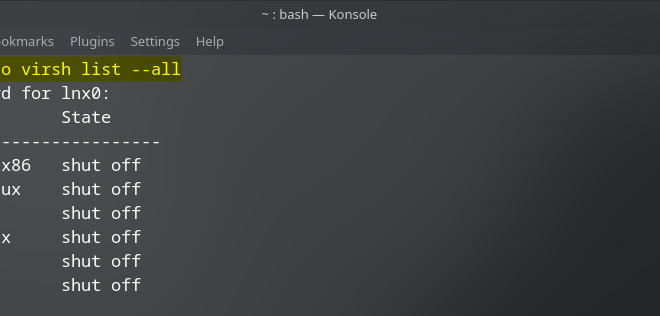بسم الله الرحمن الرحيم.
من خلال هذا الموضوع سأقوم بشرح كيفية استيراد وتصدير ملفات qcow2 الخاصة بصورة آلة افتراضية KVM بالإعتماد على سطر الأوامر في لينكس.
تقنية KVM هي اختصار لـ Kernel-based Virtual Machine وهي تتيح لك انشاء آلات افتراضية (تخيّليّة أو وهميّة) على الأنظمة العاملة بلينكس.
مصطلحات أساسية أود الإشارة إليها:
- آلة افتراضية (Virtual Machine) المقصود بها محاكاة نظام تشغيل آخر داخل نظام تشغيلك الحالي
- نظام التشغيل الأساسي يسمى “Host” أي المُضيف
- النظام الذي تقوم بتثبيته داخل الآلة الافتراضية يسمى “Guest” أي الضيف
بعض الملاحظات:
- لن أتطرق في هذا الشرح لكيفية تثبيت KVM لذلك من الأفضل أن يكون مُثبت مسبقا على نظامك

- المسار الافتراضي لملفات qcow2 هو
var/lib/libvirt/images/لذلك سأعتمد على هذه الجُزئية في هذا الشرح - قمت بتطبيق هذا الشرح على النظام الأساسي الذي استخدمه وهو Fedora 35 Kde Plasma
الحصول على معلومات حول الآلة الافتراضية المُثبتة على نظامك
باستخدام الأداة “Virsh” يمكنك معرفة اسم الآلة الافتراضية وهل هي في حالة توقيف مؤقّت أو تم إيقافها عن العمل، وتكون صيغة الأمر كما هو موضح.
sudo virsh list –all
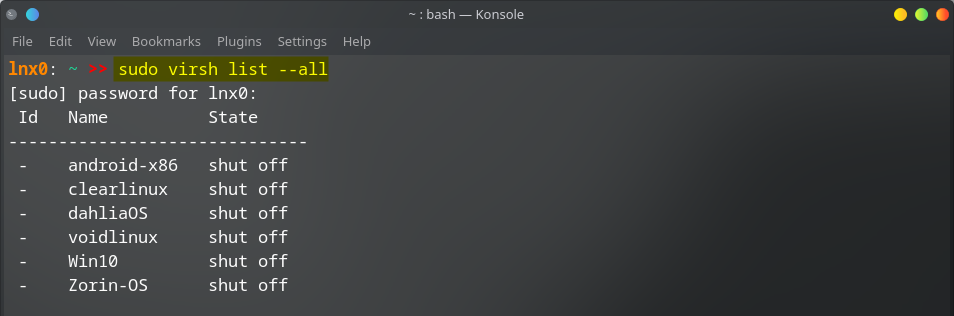
يمكنك أيضا معرفة الإعدادات الخاصة بالآلة الافتراضية (VM Configuration) عن طريق كتابة الأمر التالي.
sudo virsh dumpxml Zorin-OS | less
قم باستبدال عبارة “Zorin-OS” باسم صورة الآلة الافتراضية الخاصة بك.
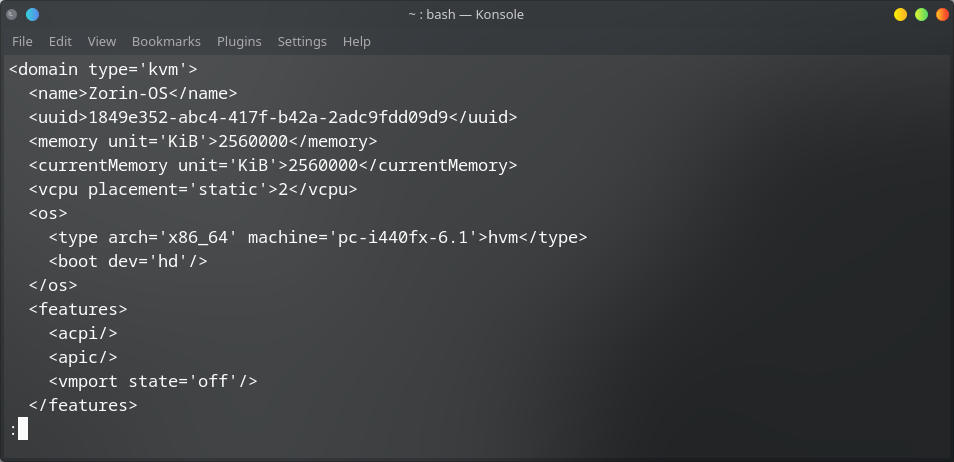
تصدير صورة الآلة الافتراضية إلى مسار مختلف (نسخ احتياطي)
أول خطوة هنا ستكون تصدير ملف الإعدادات الخاص بصورة الآلة الافتراضية والذي يكون بتنسيق XML عن طريق كتابة الأمر التالي.
sudo virsh dumpxml Zorin-OS > /home/lnx0/Downloads/Zorin-OS.xml
قم باستبدال عبارة “Zorin-OS” باسم صورة الآلة الافتراضية الخاصة بك.
قم باستبدال المسار “home/lnx0/Downloads/” بالمسار الذي تريد حفظ الملف فيه.
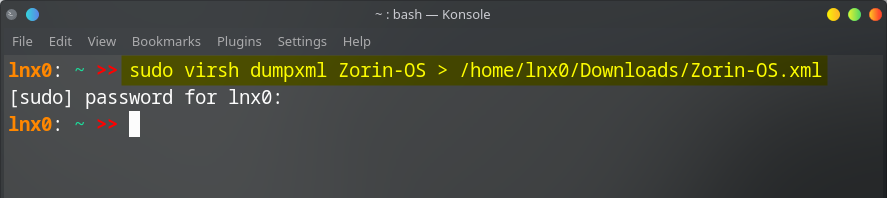
(صورة الآلة الافتراضية وملف XML الخاص بها يكونان في نفس المسار).
ثاني خطوة ستكون تصدير صورة الآلة الافتراضية والتي تكون بتنسيق qcow2 عن طريق كتابة الأمر التالي.
sudo cp /var/lib/libvirt/images/Zorin-OS.qcow2 /home/lnx0/Downloads/Zorin-OS
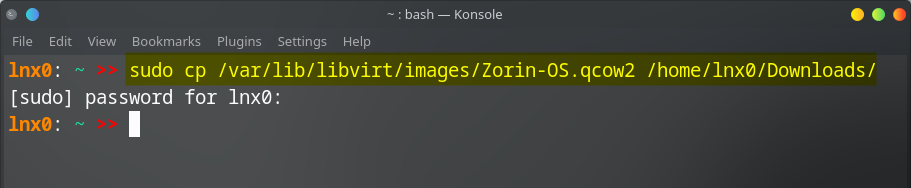
بهذا تكون عملية تصدير أو النسخ الاحتياطي قد تمت.
للتأكد من أن استعادة النسخة الاحتياطية ستكون ناجحة، قمت بحذف صورة القرص باستخدام Virt-manager وهي واجهة رسومية لإدارة الآلات الافتراضية كما هو موضح.
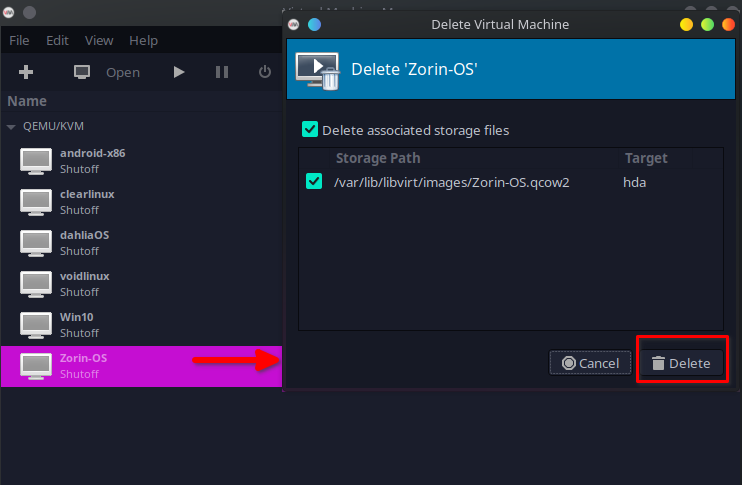
لقطة شاشة لتأكيد عملية الحذف.
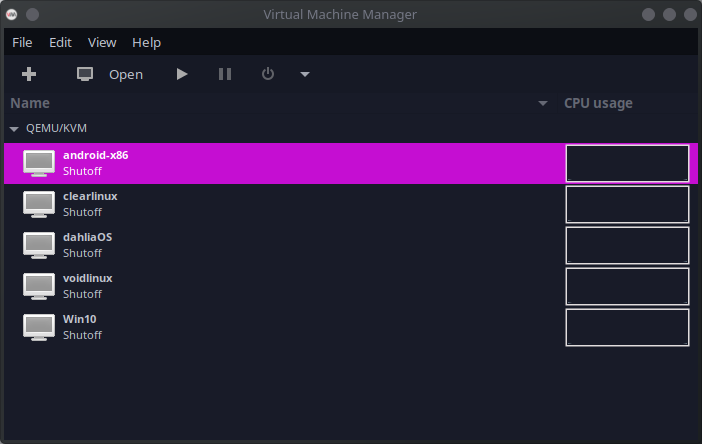
استيراد صورة الآلة الافتراضية (استعادة النسخة الاحتياطية)
حنى تكون عملية استعادة النسخة الاحتياطية ناجحة ستحتاج إلى كتابة الأمر التالي وهو خاص بملف إعدادات صورة الآلة الافتراضية (VM Configuration).
sudo virsh define –file /home/lnx0/Downloads/Zorin-OS.xml
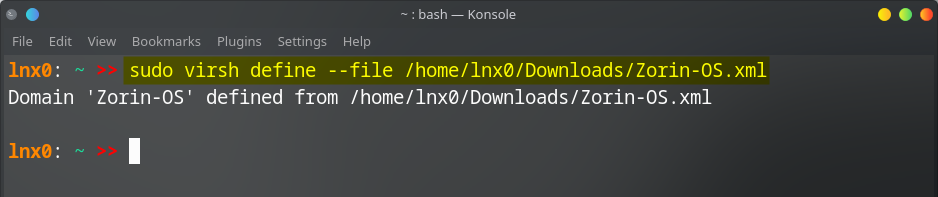
ثاني خطوة ستكون نسخ صورة القرص الخاص بالنسخة الاحتياطية إلى المسار الافتراضي وهو “var/lib/libvirt/images” كما هو موضح في الأمر التالي.
sudo cp /home/lnx0/Downloads/Zorin-OS.qcow2 /var/lib/libvirt/images

لقطة شاشة توضح نجاح عملية استعادة النسخة الاحتياطية
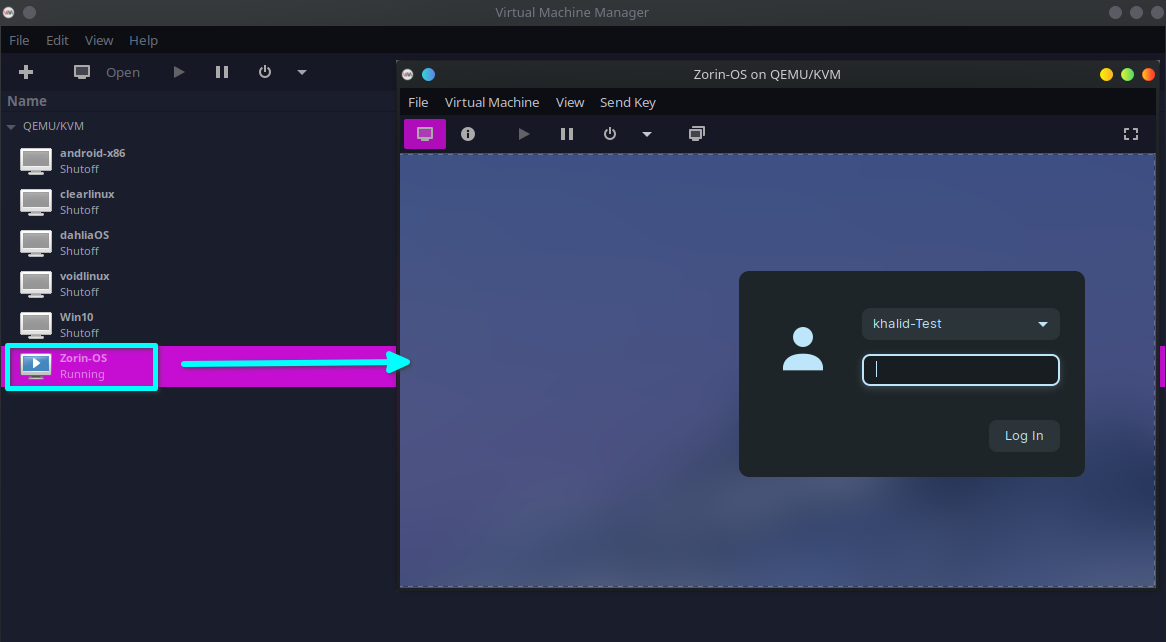
أتمنى أن أكون قد وفقت في الشرح، في أمان الله.
تم الإستعانة بهذا المصدر
هذا الموضوع فائز بجائزة أسس للكتابة
هذا الموضوع أحد المواضيع الفائزة بجائزة أسس للكتابة, الجائزة الاولى في العالم العربي للتحفيز الكتابة عن البرمجيات الحرة.
تفاصيل أكثر عن الجائزة

المواضيع الفائزة لشهر أبريل ومايو 2022


 GNU/Linux Revolution مدونة ثورة جنو/لينكس
GNU/Linux Revolution مدونة ثورة جنو/لينكس